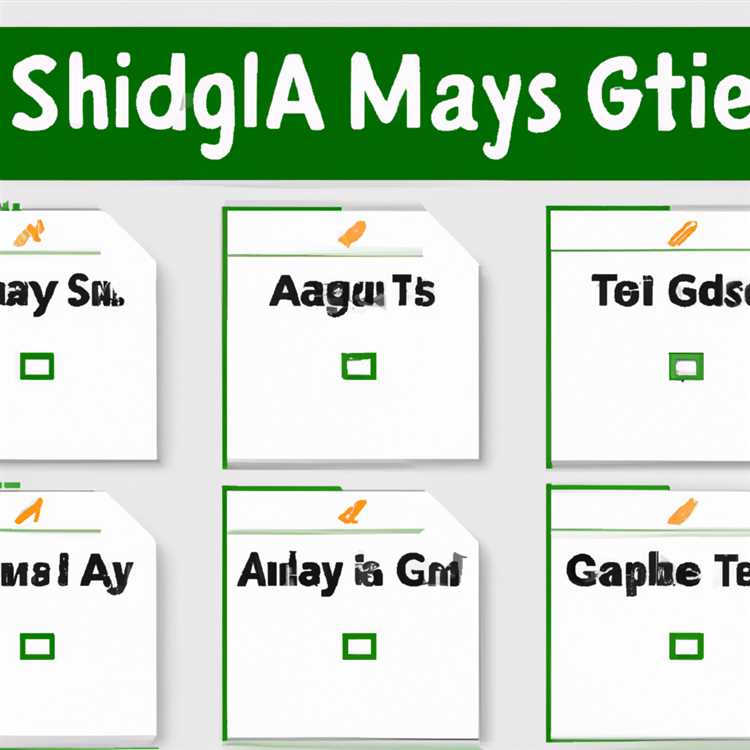Çoğu masaüstü bilgisayar bir tür harici hoparlör sistemi ile birlikte gelir ve hatta dizüstü bilgisayarlar bile özel adaptörler olmadan fazladan bir PC hoparlörü seti bağlamanıza izin verir. Müzik, video veya oyunlardan ses dinlemek için hoparlörleri kullanırken, kullandığınız uygulamanın hoparlör ayarlarınızı değiştirmesi veya yanlışlıkla kendiniz değiştirmeniz mümkündür. Böyle bir durumda, hoparlörlerinizden bozuk ses veya garip efektler duyabilir veya hiç ses duymayabilirsiniz. Bir teknisyenin yardımı olmadan sorunu giderebilirsiniz.
Aşama 1
Windows görev çubuğunun sistem tepsisindeki "Hoparlör" simgesine tıklayın ve mavi hoparlör simgesinin üzerinde kırmızı bir çizgi olmadığından emin olun. Mavi hoparlör simgesinin üzerinde kırmızı bir çizgi varsa, kaldırmak için bir kez tıklayın. Bir medya uygulaması açın ve hoparlörlerin sesini test etmek için bir ses dosyası çalın. Hoparlörlerden gelen ses normal geliyorsa, sessiz işlevini başarıyla sıfırladınız ve hoparlörlerden gelen sesi geri yüklediniz.
Adım 2
Bilgisayarı Kapat. Güç düğmesi varsa hoparlörleri kapatın. Hoparlör jakını bilgisayarın arkasından çıkarın ve yeniden bağlayın. Hoparlörleri tekrar açın.
Aşama 3
Bilgisayarı yeniden başlatın ve Windows'ta oturum açın. Windows "Başlat" düğmesine tıklayarak, Arama alanına "medya oynatıcı" yazıp "Enter" tuşuna basarak Windows Media Player'ı açın. Hoparlörlerin düzgün çalışıp çalışmadığını belirlemek için bir ses veya müzik dosyası çalın.
4. Adım
Hoparlörlerden gelen ses hala kabul edilebilir değilse, Windows "Başlat" düğmesini tıklayın. "Denetim Masası"nı tıklayın, "Donanım ve Ses"i seçin ve "Ses"i seçin.
Adım 5
Ses penceresindeki "Oynatma" sekmesine tıklayın. "Hoparlörler" simgesini tıklayın ve "Özellikler"i seçin.
6. Adım
"Genel" sekmesine tıklayın ve "Cihaz Kullanımı" açılır menüsünü seçin. "Bu Cihazı Kullan (Etkinleştir)" seçeneğini seçin ve "Uygula" yı tıklayın.
7. Adım
"Geliştirmeler" sekmesine tıklayın ve "Tüm Ses Efektlerini Devre Dışı Bırak" seçeneğini etkinleştirin. "Uygula" yı tıklayın.
8. Adım
Hoparlör Özellikleri penceresindeki "Gelişmiş" sekmesine tıklayın. "Varsayılanları Geri Yükle" düğmesi mevcut bir seçenekse, tıklayın. "Varsayılanları Geri Yükle" düğmesini tıkladıktan sonra veya mevcut bir seçenek değilse, "Uygula"yı ve "Tamam"ı tıklayın.
Hoparlör ayarlarındaki değişikliklerin etkili olmasını sağlamak için Denetim Masası penceresini kapatın ve bilgisayarı yeniden başlatın. Bilgisayarı yeniden başlattığınızda, harici bilgisayar hoparlörlerinden gelen ses normal şekilde çalmalıdır.